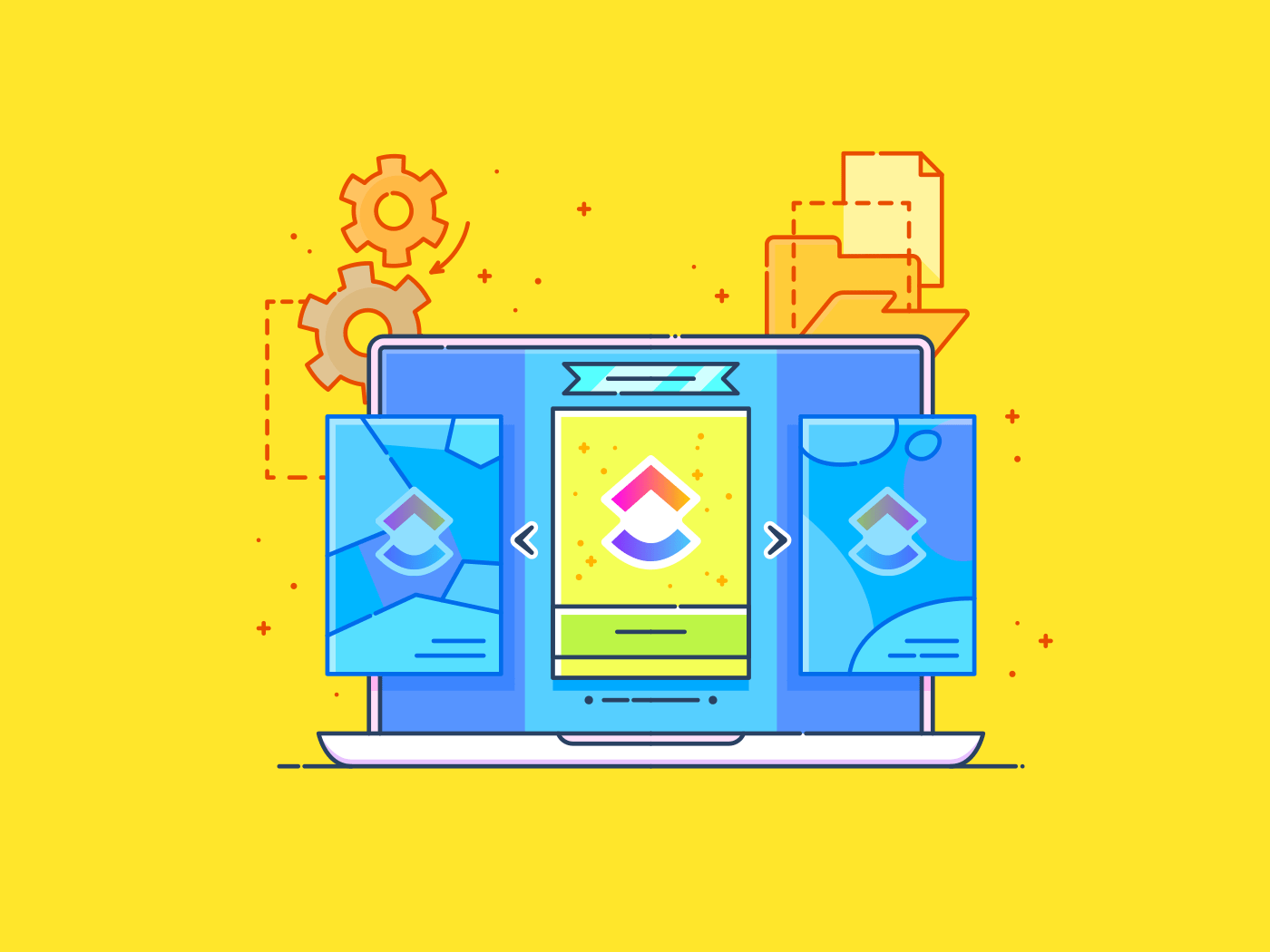Vous en avez assez de vous attaquer sans cesse au même problème de travail ? Un modèle de diagramme en arête de poisson dans Word pourrait être votre solution.
Cet outil visuel vous aide à planifier toutes les causes possibles d'un problème dans une disposition simple, ce qui le rend parfait pour trouver des solutions directement dans Microsoft Word. ✨
Que vous soyez un manager d'un projet ou que vous fassiez partie d'une équipe de résolution de problèmes, modèles de diagrammes en arête de poisson offrent une assistance dans tous les domaines, de la gestion de la qualité à l'amélioration des processus.
Nous avons rassemblé ci-dessous quelques-unes des meilleures options gratuites pour Word afin de vous aider à trouver le modèle qui vous convient.
Mais tout d'abord, examinons les points clés à prendre en compte lors du choix d'un modèle Word.
Qu'est-ce qui fait un bon modèle de diagramme en arête de poisson pour Word ?
Un modèle de diagramme en arête de poisson solide va au-delà de la simple cartographie des causes. Voici les fonctionnalités clés à rechercher :
- Clarité: Choisissez un modèle qui libelle la "tête" du poisson avec l'énoncé du problème principal et organise les causes le long de son "épine dorsale" dans des catégories claires, ce qui facilite l'identification des problèmes en un coup d'œil
- Personnalisation: Trouvez un modèle en arête de poisson qui vous permet d'ajouter ou de supprimer des catégories et d'adapter la disposition à votre problème spécifique
- Conception conviviale: Recherchez une conception simple qui vous permette, à vous et à votre équipe, de vous familiariser avec le logiciel sans avoir à suivre une courbe d'apprentissage abrupte
- Format imprimable: Choisissez un modèle Word qui s'imprime bien et qui maintient la maintenance, en particulier si vous avez l'intention de distribuer vos conclusions lors de réunions
- Instructions ou exemples: Considérez un modèle qui est accompagné de conseils ou d'exemples utiles, ce qui facilite la mise en route
- Compatibilité: Sélectionnez un modèle qui fonctionne bien avec votre version de Word et les autres outils que vous pourriez utiliser
💡Pro Tip: Construire des modèles de diagrammes en arête de poisson dans Excel peut être plus efficace qu'avec Word. La disposition flexible et les outils interactifs d'Excel vous permettent d'ajuster les catégories et de mettre en forme les éléments visuels, ce qui en fait le meilleur outil Microsoft pour la résolution active de problèmes.
Modèles gratuits de diagramme en arête de poisson pour Word
Microsoft Word ne permet pas de créer des diagrammes en arête de poisson, mais vous pouvez trouver de nombreux modèles compatibles avec Word à partir de sites externes logiciel d'organigramme . Ces modèles facilitent la résolution de problèmes structurés dans Word.
Explorez nos meilleurs choix de modèles Word de diagramme en arête de poisson gratuits pour commencer.
1. Modèle Word d'analyse des causes profondes par ProjectManager
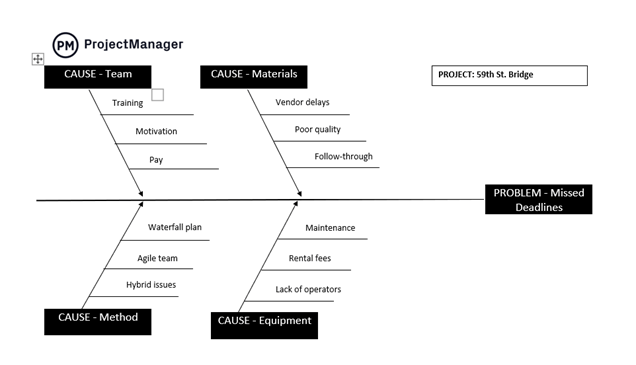
via Gestionnaire de projet Le Modèle Word d'analyse des causes profondes par ProjectManager utilise un diagramme en chevrons (squelette de poisson) pour identifier les causes de la déviation d'un processus. C'est le point de départ idéal pour votre gestion globale de la qualité
Le modèle prédéfini est paramétré pour l'analyse d'un projet de pont qui peine à respecter les délais. Il classe les causes potentielles en quatre catégories clés : votre équipe, les matériaux, les méthodes et l'équipement. Pour chaque catégorie, vous pouvez spécifier des causes détaillées.
Par exemple, en ce qui concerne l'équipe, vous pouvez noter une formation insuffisante, un manque de motivation ou une rémunération inadéquate.
Idéal pour: Les gestionnaires de projet qui analysent les délais non respectés dans le cadre de projets de développement de logiciels à petite échelle.
2. Six Sigma Word Modèle de diagramme en arête de poisson par TemplateLAB
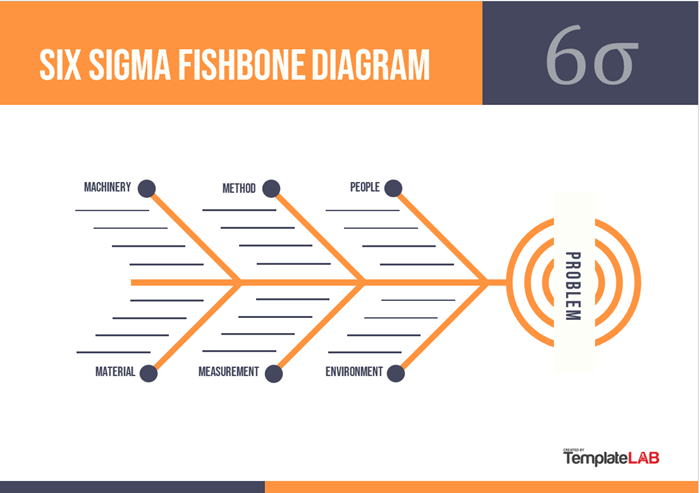
via TemplateLABModèles Six Sigma et DMAIC sont conçus pour améliorer les processus d'entreprise grâce à une approche par étapes : defining, measuring, analyzing, improving, and controlling.
Les Six Sigma Word Modèle de diagramme en arête de poisson par TemplateLAB facilite l'application de ces principes.
Ce modèle de diagramme d'Ishikawa vous aide à organiser visuellement les causes en fonction de leur impact. Vous pouvez placer les causes les plus importantes près de la tête du poisson et les plus petites vers la queue. Cette disposition vous aide à définir, mesurer et analyser les causes simultanément.
Une façon courante de classer les causes est d'utiliser le cadre classique des "six M" : Méthode, Homme, Machine, Matériel, Nature et Mesure. La liste des causes secondaires comporte également des espaces réservés à cet effet.
Idéal pour: Les équipes de fabrication locales qui identifient les causes profondes des défauts dans les séries de production.
3. 5 Whys Word Fishbone Diagram Template by TemplateLAB
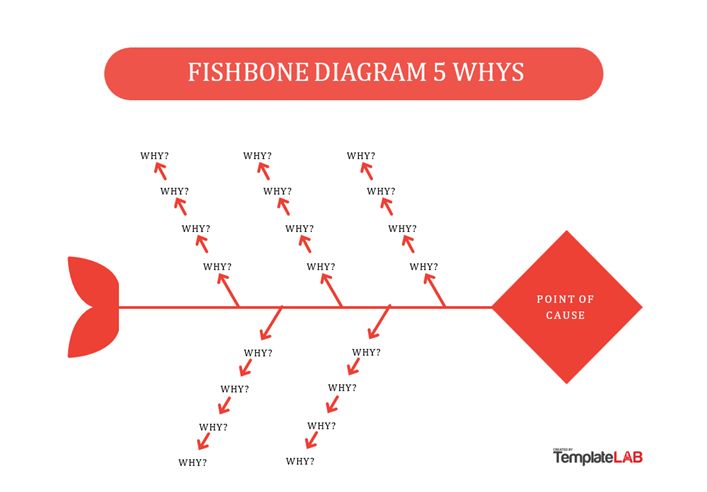
via TemplateLAB Le 5 Whys Word Fishbone Diagram Template par TemplateLAB vous aide à aller à la racine des problèmes en vous invitant à demander continuellement "Pourquoi".
Après avoir rempli la première couche d'"os" de votre diagramme, continuez à explorer les raisons qui sous-tendent ces problèmes, en épluchant les couches jusqu'à ce que vous découvriez le cœur du problème.
Ce processus de questionnement itératif modèles d'analyse des causes profondes des 5 pourquoi clarifie les symptômes et les causes profondes. Il vous aide même à identifier les hypothèses qui pourraient nuire à votre jugement
Idéal pour: Les équipes d'assistance client qui font face à des plaintes récurrentes concernant la lenteur des temps de réponse.
4. Modèle de diagramme en arête de poisson Word par Improvement Academy
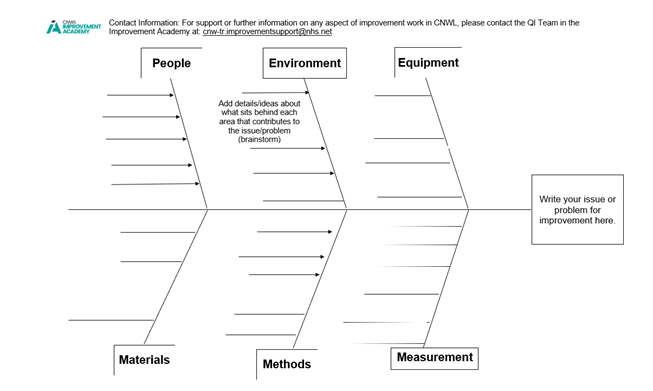
via Académie de l'amélioration L'Académie Modèle de diagramme en arête de poisson Word par Improvement Academy est un outil flexible que vous pouvez utiliser comme disposition en arête de poisson pour relever des défis ou comme organigramme pour mapper des processus. Il s'agit d'un excellent complément à votre pile de outils de cartes mentales .
Au centre du modèle, vous exposez votre problème ou l'objet de votre projet. À partir de là, vous pouvez ajouter des titres principaux représentant soit les causes du problème, soit les étapes de votre processus.
Le modèle est paramétré pour une classification 4M1E, mais vous pouvez inclure autant de titres et de sous-titres que vous le souhaitez.
Le modèle est conçu pour une classification 4M1E, mais vous pouvez inclure autant de rubriques et de sous-rubriques que vous le souhaitez.
5. Modèle de diagramme en arête de poisson Word par EdrawMind
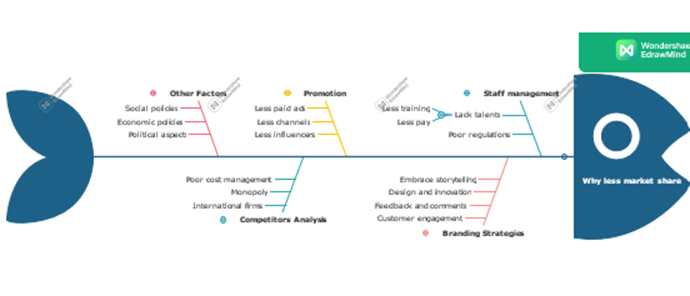
via EdrawMind Les Modèle de diagramme en arête de poisson Word par EdrawMind peuvent être créés directement dans l'espace virtuel de la plateforme.
Commencez par sélectionner un modèle dans la galerie d'EdrawMind. Vous pouvez en choisir un avec une structure squelettique sur laquelle vous appuyer ou sauter l'installation en utilisant le mode contour du modèle. Il vous suffit de saisir vos données, de cliquer sur "Carte mentale" et de les voir se transformer en diagramme en arêtes de poisson.
Vous pouvez facilement ajouter ou supprimer des sujets et des sous-thèmes à l'aide de la barre d'outils du diagramme en arête de poisson, et personnaliser la conception à l'aide de thèmes, de couleurs et de caractères. Le modèle vous permet également de créer des listes d'appel et des sujets flottants et comprend une section pour un résumé général.
Une fois votre diagramme finalisé, vous pouvez l'exporter sous forme de fichier Word, ce qui permet de l'inclure facilement dans n'importe quel rapport ou document.
Idéal pour: Les planificateurs d'évènements qui résolvent les problèmes logistiques lors d'évènements communautaires, tels que les problèmes de coordination des fournisseurs.
Limites de l'utilisation de Word pour les modèles de diagramme en arête de poisson
Vous utilisez des modèles Word pour votre diagramme en arête de poisson ? Attention aux défis :
- **Word ne dispose pas d'outils de création de diagrammes dédiés. La création et l'ajustement manuels des formes, des lignes et du texte peuvent donc prendre beaucoup de temps
- Personnalisation limitée: Modifier les dispositions ou mettre en forme les couleurs dans Word est compliqué et moins intuitif
- Mises à jour uniquement manuelles: Chaque mise à jour est manuelle, ce qui entraîne des informations obsolètes et des problèmes de suivi des versions
- **Collaboration en temps réel limitée : sans modification en cours, le travail d'équipe simultané est un défi, en particulier pour les équipes éloignées
- Visuels limités: Les options de conception limitées de Word rendent difficile l'obtention de l'impact visuel ou de la précision nécessaires à une analyse détaillée des causes profondes
- Pas d'intégration des tâches: Les tâches liées au suivi ne peuvent pas être liées aux causes profondes (ou suivies à partir de celles-ci) directement dans Word, de sorte que vous aurez besoin d'outils distincts pour gérer les étapes suivantes
Si les limites de Word ralentissent votre processus de résolution de problèmes, envisagez un modèle de diagramme en arête de poisson plus polyvalent (mais simple) qui offre des fonctions supplémentaires.
➡️ Lire la suite: Les 12 meilleurs diagrammes de gestion de projet
Modèles alternatifs de diagramme en arête de poisson pour Word
En gestion de projet, les diagrammes sont vos meilleurs amis pendant la phase d'enquête exploratoire. Mais il ne suffit pas de noter les causes et les effets dans un diagramme ; vous avez besoin d'un moyen de transformer ces idées en tâches réalisables.
C'est là qu'intervient le ClickUp est disponible.
ClickUp est une plateforme de gestion de projet dynamique qui assure la fluidité de vos flux de travail. Elle offre des fonctionnalités telles que la gestion automatisée des tâches, des intégrations avancées et même un outil de rédaction IA, le tout dans votre environnement de travail.
Et les modèles de diagrammes en arête de poisson sont l'une des nombreuses choses dans lesquelles ClickUp excelle. 😉
Ces modèles riches en fonctionnalités vous aident à enquêter sur les facteurs sous-jacents aux défis du projet et à organiser vos conclusions en listes et tableaux intuitifs au sein d'une seule fenêtre. Il est ainsi plus facile de décider des prochaines étapes d'amélioration.
Découvrez notre sélection de modèles de diagrammes en arête de poisson gratuits ci-dessous.
1. Modèle de diagramme en arête de poisson ClickUp
 Télécharger ce modèle
Modèles de tableaux blancs interactifs
sont parfaits pour lancer des idées à n'importe quelle étape d'un projet, et les modèles de tableau blanc interactif /%href/ sont très utiles pour la recherche d'idées, et les modèles de tableau blanc interactif /%href/ sont très utiles pour la recherche d'idées à n'importe quelle étape d'un projet
Modèle de diagramme en arête de poisson ClickUp
rend ce processus encore plus cohérent.
Télécharger ce modèle
Modèles de tableaux blancs interactifs
sont parfaits pour lancer des idées à n'importe quelle étape d'un projet, et les modèles de tableau blanc interactif /%href/ sont très utiles pour la recherche d'idées, et les modèles de tableau blanc interactif /%href/ sont très utiles pour la recherche d'idées à n'importe quelle étape d'un projet
Modèle de diagramme en arête de poisson ClickUp
rend ce processus encore plus cohérent.
Conçu pour le travail d'équipe, le modèle affiche une disposition en arête de poisson codée par couleur sur son Tableau blanc. Utilisez-le pour la planification du sprint, les réunions de contrôle de la qualité, les discussions de groupe, etc. Vous pouvez même intégrer des fichiers provenant de l'environnement de travail de Google, de Figma et d'autres outils pour ajouter du contexte.
L'arête de poisson présente des fonctionnalités clés telles que "4M1E", mais vous pouvez les modifier pour les adapter à votre analyse spécifique. Chaque diagramme comporte une boîte de problème centrale, des facteurs majeurs, des sous-catégories et une légende pour faciliter la navigation.
En outre, vous pouvez passer de la vue Tableau blanc à des listes ou à des tableaux Kanban pour afficher de manière intuitive les causes profondes et les éléments d'action.
Idéal pour: Les équipes de projet qui ont besoin d'un outil visuel pour identifier les multiples causes profondes d'un problème spécifique.
2. Modèle d'analyse des causes profondes ClickUp
L'objectif de toute analyse robuste des logiciel d'analyse des causes profondes est une résolution proactive des problèmes. Modèle d'analyse des causes profondes de ClickUp vous aide à aller au fond des problèmes du projet avant qu'ils ne s'aggravent.
Ce modèle de niveau intermédiaire est doté d'une "Liste des problèmes", qui vous permet de regrouper les tâches en fonction des problèmes (existants et à venir). Il inclut des champs personnalisés pour expliquer le pourquoi de chaque problème et fournit un code couleur pour indiquer si un changement de système est nécessaire. Vous pouvez également étiqueter l'équipe responsable et documenter les solutions gagnantes.
La Liste des priorités trie vos tâches par ordre d'urgence, ce qui vous aide à vous concentrer sur ce qui compte le plus, et le Tableau des besoins d'action met en évidence les tâches urgentes, ce qui vous permet d'avoir un aperçu rapide de ce qui nécessite une attention immédiate.
Idéal pour: Les équipes d'assurance qualité à la recherche d'une méthode structurée pour examiner et résoudre des problèmes complexes.
3. ClickUp IT Modèle d'analyse des causes profondes
Une version spécialisée du modèle d'analyse des causes profondes, le modèle d'analyse des causes profondes de la ClickUp IT Root Cause Analysis Template (Modèle d'analyse des causes profondes) est une option conviviale pour les équipes techniques.
Le processus commence lorsque les utilisateurs remplissent le Formulaire de problème du site Web pour documenter leur problème. Une fois soumis, le problème est affiché dans la liste des "Problèmes ", trié selon la date à laquelle il s'est produit.
Vous pouvez attribuer des rôles tels que l'analyseur, l'encodeur et l'examinateur pour mener l'"analyse du pourquoi" Cette méthode consiste à poser plusieurs fois la question du "pourquoi" - en général deux à cinq fois - afin d'aller au cœur du problème. Vous pouvez ensuite classer les facteurs contributifs à l'aide de menus déroulants codés par couleur, noter la solution proposée, organiser votre forfait, etc.
Pour vous aider à rester sur la bonne voie, des indicateurs de progression automatique vous indiquent à quel point vous êtes proche de la résolution du problème. Vous pouvez même paramétrer l'automatisation du flux de travail afin d'assurer une progression sans heurt et sans surveillance constante.
Best for: Les équipes d'assistance informatique qui diagnostiquent et résolvent les problèmes techniques au sein des systèmes.
4. ClickUp Modèle de Tableau blanc des causes et effets
Le modèle ClickUp Modèle de tableau blanc des causes et des effets est un outil visuel qui vous permet, à vous et à votre équipe, d'identifier les problèmes et d'imaginer des solutions ensemble. Ce modèle de niveau avancé est intégré directement dans votre environnement de travail ClickUp.
Pour commencer, notez le problème que vous souhaitez aborder dans le tableau blanc du modèle. Ensuite, faites un brainstorming et remplissez les branches avec des causes de haut niveau et des facteurs spécifiques dans ce diagramme de cause à effet. Vous pouvez organiser vos idées dans un ClickUp Document premier ou utilisation diagrammes de flux de données pour plus de clarté.
Pour une approche plus inclusive et documentée du brainstorming, utilisez des ClickUp Discuter . Les membres de l'équipe peuvent contribuer à leur propre rythme sur un canal dédié, consulter les messages précédents pour connaître le contexte et se référer à la discussion ultérieurement, en veillant à ce qu'aucune information ne soit perdue.
Une fois que vous avez dressé la liste des causes possibles, classez par ordre de priorité celles qui semblent les plus susceptibles d'être à l'origine du problème. Ensuite, transférez tout dans la liste intégrée ou la vue Tableau, affectez-les à des équipes et surveillez la progression pour respecter les réunions.
Idéal pour: Les équipes de production qui explorent les relations de cause à effet pour les décisions de conception de produits.
5. Modèle ClickUp 5 Whys
/$$$cta/ https://clickup.com/blog/wp-content/uploads/2024/10/image-650.png Modèle des 5 raisons de ClickUp https://app.clickup.com/signup?template=kkmvq-6319650&department=other Télécharger ce modèle /$$cta/
Le modèle facile à utiliser pour les débutants Modèle des 5 raisons de ClickUp affiche une fonctionnalité de tableau blanc interactif conçue pour une exploration rapide des problèmes.
Ce modèle est votre canevas de remue-méninges avec des cases codées en couleur et organisées de manière hiérarchique pour vous aider, vous et votre équipe, à identifier tous les sous-problèmes potentiels à l'origine d'un problème. Posez sans cesse la question du "pourquoi" pour passer d'une case à l'autre jusqu'à ce que vous découvriez la cause première du problème.
Vous pouvez utiliser ClickUp Brain pour extraire automatiquement des insights et des modèles des discussions d'équipe, en minimisant la documentation manuelle. Cet outil alimenté par l'IA catégorise clairement vos entrées, boostant ainsi votre analyse des causes profondes
Après avoir rassemblé vos réponses sur le tableau blanc, analysez-les à la recherche de schémas. Si plusieurs réponses mettent en évidence la même cause, vous avez probablement identifié l'obstacle potentiel.
Idéal pour: Les équipes interfonctionnelles qui recherchent un moyen rapide d'afficher les détails des retards d'un projet sans avoir recours à une analyse approfondie.
6. Modèle de plan d'action quotidien de ClickUp
/$$$cta/ https://clickup.com/blog/wp-content/uploads/2024/10/image-57.png Modèle de plan d'action pour l'amélioration des performances de ClickUp https://app.clickup.com/signup?template=t-205427035&department=personal-use&\_gl=1\*h3yncj\*\_gcl\_aw\*R0NMLjE3MzE2NjUxMzURUFJYUlRb2JDaE1JnVELXA0dmVpU1WcDZSbUFoMWk3QUJsRUFBWUFTQUFFZ0s0bF9EX0J3RQ..\*\_gcl\_au\*MjMyMzkyNDc1LjE3MzE0MTk2ODA Télécharger ce modèle /$$cta/
Le Modèle de plan d'action quotidien ClickUp est un outil convivial qui vous aide à identifier et à mettre en œuvre des solutions aux problèmes de performance, à l'instar d'un diagramme en arête de poisson qui permet d'organiser les causes profondes.
Cependant, ce modèle va plus loin en divisant chaque cause fondamentale en éléments d'action spécifiques, ce qui garantit qu'aucun détail n'est négligé lors de la mise en œuvre de l'amélioration.
Commencez par remplir les détails des tâches liées à l'amélioration des performances dans la vue Liste du modèle. Ensuite, dans les "étapes d'action", vous verrez toutes vos tâches et sous-tâches organisées par date d'échéance, ce qui simplifiera le suivi des éléments d'action. Les champs personnalisés vous permettent d'attribuer des responsabilités, de classer la complexité des tâches par catégorie et de surveiller les dates clés tout en documentant les commentaires et les révisions.
Vous pouvez également passer à la vue Tableau des objectifs pour voir vos tâches affichées sous forme de cartes et organisées par département.
Le meilleur pour: Les managers qui cherchent à améliorer la performance de leurs employés en utilisant les informations fournies par les évaluations passées.
7.ClickUp Modèle de rétrospective de projet
Le modèle Modèle de rétrospective de projet ClickUp rassemble des informations sur les performances du projet, en mettant en évidence les réussites, les points à améliorer et les étapes à suivre pour la planification future.
Commencez par partager le Formulaire d'agenda intuitif avec votre équipe afin qu'elle puisse afficher ses vues. Sélectionnez la catégorie de rétrospective (comme "ce qui a bien fonctionné", "les enseignements tirés" ou "les solutions alternatives") et étiquetez l'équipe concernée.
La 'Liste d'activités' organise le feedback par domaine de projet, et le 'Tableau de rétrospective' regroupe les idées par catégorie de rétrospective, offrant un aperçu de haut niveau des réussites, des échecs et des domaines de croissance.
Idéal pour: Les équipes agiles révisent les projets achevés afin de tirer les leçons des réussites et des échecs pour les itérations futures.
Gagnez en efficacité avec les modèles de diagramme en arête de poisson de ClickUp
Alors que Mon travail fonctionne pour des analyses plus simples, il ne suffit pas pour créer des diagrammes en arête de poisson dynamiques. L'expérience est plus intuitive dans ClickUp.
Vous n'êtes pas limité aux formes statiques ou au formatage manuel, car les modèles de diagrammes en arête de poisson pour tableau blanc de ClickUp vous offrent des outils de glisser-déposer, des formes personnalisées et des fonctionnalités de collaboration en temps réel pour organiser plus efficacement les idées et le brainstorming.
Avec ClickUp, les diagrammes en arêtes de poisson deviennent des éléments interactifs et exploitables de votre flux de travail. Et le plus beau, c'est que ces modèles sont entièrement gratuits Ces modèles sont entièrement gratuits. 💰 S'inscrire gratuitement sur ClickUp et commencez à transformer vos brainstormings en actions, le tout en un seul endroit.